如何使用Python创建PowerPoint文件
介绍
我们都有制作PowerPoint演示文稿的经历。大多数时候我们会使用Microsoft的PowerPoint或Google Slides。
但如果你没有会员资格或无法上网怎么办?或者你想用“程序员”的方法来做怎么办?
别担心,Python来帮你了!
本文将介绍如何使用Python创建PowerPoint文件并添加一些内容。开始吧!
入门指南
在整个流程中,我们将使用 python-pptx 包。该包支持从2.6到3.6不同版本的Python。
所以,首先确保你的计算机上安装了正确版本的Python。
接下来,打开终端并输入:
pip install python-pptx
安装成功后,你就可以开始编写代码了!
导入模块
在我们进入主要部分之前,我们必须先导入正确的模块来使用该包的各种功能。
让我们导入包含创建PowerPoint所需方法的演示文稿类。
from pptx import Presentation
现在,我们已准备好创建演示文稿了。
创建演示文稿
现在,我们创建一个演示文稿类的对象来访问其各种方法。
X = Presentation()
接下来,我们需要为演示文稿选择一个布局。
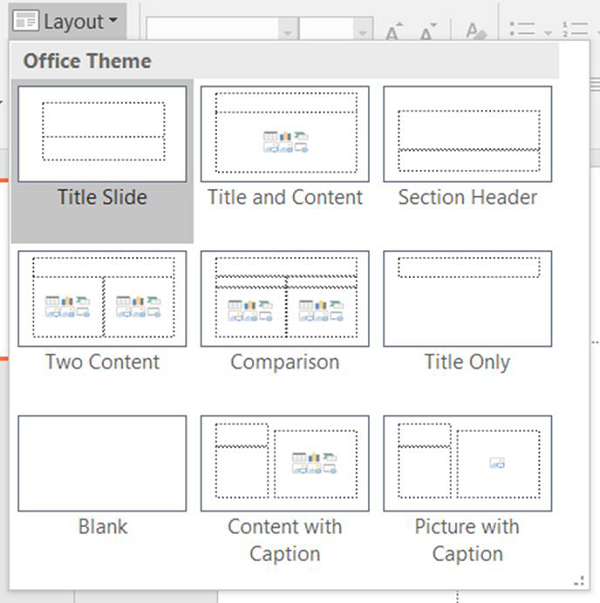
如你所见,共有九种不同布局。在pptx模块中,每个布局从0到8编号。所以,“标题幻灯片”是0,“带标题的图片”是8。
所以,让我们首先添加一个标题幻灯片。
Layout = X.slide_layouts[0]
first_slide = X.slides.add_slide(Layout) # 添加第一个幻灯片
现在,我们已经创建了一个布局并向演示文稿添加了一个幻灯片。
接下来,让我们向第一个幻灯片添加一些内容。
first_slide.shapes.title.text = "使用Python创建PowerPoint"
first_slide.placeholders[1].text = "由Tutorialpoints创建"
在上述代码行中,我们先在“第一个幻灯片”中添加一个标题,然后使用占位符添加一个副标题。
现在,让我们保存演示文稿。我们可以使用save命令来完成此操作。
X.save("First_presentation.pptx")
如果你运行程序,它将在保存程序的目录中保存PowerPoint演示文稿。
输出
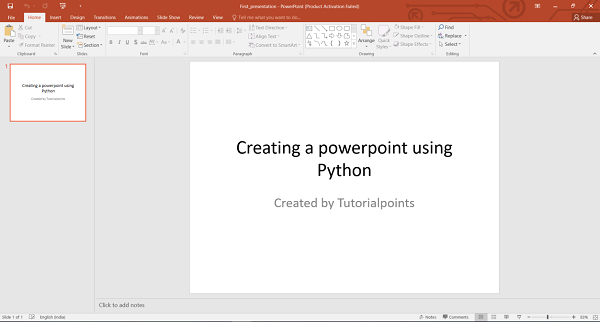
你已经成功地创建了你的PowerPoint演示文稿。
创建第二个幻灯片并添加一些内容
首先,你需要导入其他方法以添加内容。
from pptx import Presentation
from pptx.util import Inches
让我们先创建并添加第二个幻灯片。
Second_Layout = X.slide_layouts[5]
second_slide = X.slides.add_slide(Second_Layout)
为下一个幻灯片添加标题,
second_slide.shapes.title.text = "第二个幻灯片"
现在,我们必须创建一个文本框并移动其布局以适应我们的需求。
让我们将它定位并以英寸调整它的边距。
textbox = second_slide.shapes.add_textbox(Inches(3), Inches(1.5),Inches(3), Inches(1))
上述代码将在距左侧3英寸,距顶部1.5英寸的位置放置一个文本框,其宽度为3英寸,高度为1英寸。
一旦布局和位置固定了,就可以创建文本框来添加内容了。
textframe = textbox.text_frame
现在要添加一段内容,
paragraph = textframe.add_paragraph()
paragraph.text = "这是第二张幻灯片中的一段文字!"
最后,使用保存方法再次保存演示文稿。
X.save("First_presentation.pptx")
输出
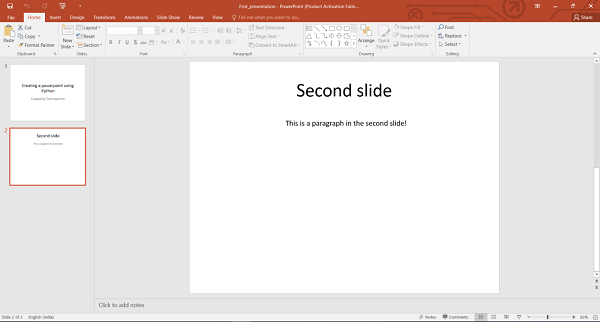
例子
#使用Python-pptx创建幻灯片演示文稿
from pptx import Presentation
from pptx.util import Inches
X = Presentation()
Layout = X.slide_layouts[0]
first_slide = X.slides.add_slide(Layout)
first_slide.shapes.title.text = "使用Python创建幻灯片演示文稿" first_slide.placeholders[1].text = "由Tutorialpoints创建"
X.save("First_presentation.pptx")
Second_Layout = X.slide_layouts[5]
second_slide = X.slides.add_slide(Second_Layout)
second_slide.shapes.title.text = "第二张幻灯片"
textbox = second_slide.shapes.add_textbox(Inches(3), Inches(1.5),Inches(3), Inches(1)) textframe = textbox.text_frame
paragraph = textframe.add_paragraph()
paragraph.text = "这是第二张幻灯片中的一段文字!"
X.save("First_presentation.pptx")
结论
就是这样!现在您可以通过Python创建自己的演示文稿。
pptx包中还有许多功能,可以完全自定义您的演示文稿,就像在GUI中一样。
您可以添加图像、构建图表、显示统计数据等等。
可以通过Python-pptx官方文档了解更多语法和功能。
 极客教程
极客教程